想必在座的用户对Adobe Reader XI软件并不陌生,不过你们知道Adobe Reader XI如何添加批注吗?以下内容就讲述了Adobe Reader XI添加批注的方法,一同来下文看看吧。
我们先打开Adobe Reader XI(pdf阅读器)软件
然后我们点击工具栏的文件,选择下拉菜单中的打开选项
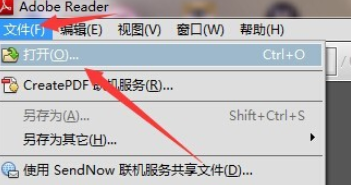
接着我们选择本地的一个PDF格式的文档并打开
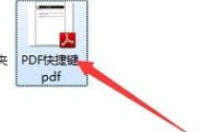
这时候我们将鼠标的光标移动到想要写上批注的地方
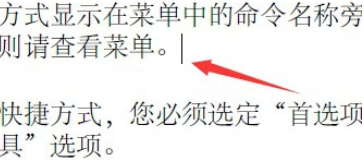
然后我们再选择工具栏中的【视图】,在下拉框找到【注释】里的【批注】
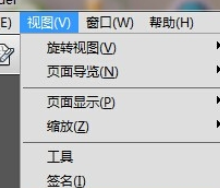
这时候右侧会有一个侧边栏,选择批注里的一个工具
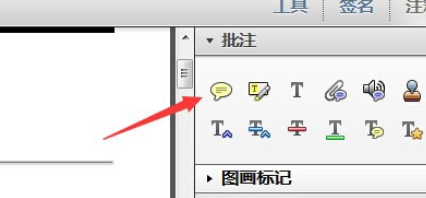
最后一步我们写上批注的内容,这样批注就添加成功了
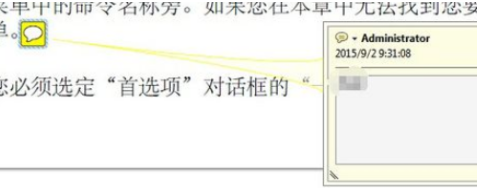
以上就是小编给大家带来的Adobe Reader XI添加批注的方法,希望本文内容能帮助到大家!



 植物大战僵尸无尽版
植物大战僵尸无尽版 口袋妖怪绿宝石
口袋妖怪绿宝石 超凡先锋
超凡先锋 途游五子棋
途游五子棋 超级玛丽
超级玛丽 地牢求生
地牢求生 原神
原神 凹凸世界
凹凸世界 热血江湖
热血江湖 王牌战争
王牌战争 荒岛求生
荒岛求生 第五人格
第五人格 香肠派对
香肠派对 问道2手游
问道2手游




























